A mobiltelefonok gyakran a legértékesebb hordozható eszközeink. Drágák, és fontos adataink és emlékeink nagy részét őrzik. Azonban történnek balesetek, és ezeket az eszközöket ellopják vagy elveszik.

A Samsung széles körben ismert a legmagasabb szintű mobilbiztonságról. Tehát nem meglepő, hogy a Samsung telefonok kiváló helyreállító rendszerekkel rendelkeznek, ha elveszíti a telefon nyomát. Számos módja van annak, hogy megvédje eltűnt Samsung telefonját, például a helyének nyomon követését vagy a rajta lévő adatok távoli kezelését.
Íme néhány módja annak, hogy megtalálja Samsung telefonját, ha elveszítené.
Keresse meg a Samsung telefont számítógép segítségével
Míg sok harmadik féltől származó számítógépes alkalmazás segít megtalálni Samsung mobileszközét, sok esetben rootolás szükséges. Emiatt nem praktikusak lehetnek. Az elveszett Samsung telefon helyének eléréséhez azonban a legjobb megoldás a Samsung Find My Mobile nevű alkalmazásának használata.
Find My Mobile a Samsung hiteles biztonsági funkciója, amely biztonsági segédeszközök és óvintézkedések széles skáláját kínálja. Ezzel az eszközzel zárolhatja vagy feloldhatja a képernyőket, nyomon követheti a földrajzi elhelyezkedést, és végső esetben minden adatot törölhet az eszközről. Ezenkívül felhatalmazza Önt, hogy biztonsági másolatot készítsen az adatokról a Samsung Cloud szolgáltatásban, vagy blokkolja a hozzáférést a Samsung Pay szolgáltatáshoz. A Find My Mobile segítségével távolról kezelheti Samsung telefonját, még akkor is, ha az nem Wi-Fi-t használ.
Az eszköz használatának követelményei a következők:
- Állítson be Samsung-fiókot, és engedélyezze a Google számára, hogy hozzáférjen adataihoz.
- Be kell jelentkeznie ugyanazzal a fiókkal, mint a hiányzó telefonnal, és be kell jelentkeznie a Telefonkeresés alkalmazásba.
- A telefont be kell kapcsolni.
- A távirányítót engedélyezni kell a készüléken. Ha Samsung-fiókkal jelentkezik be, a Samsung telefonok automatikusan bekapcsolják ezt a funkciót.
- A távoli feloldást engedélyezni kell.
Ebben az esetben megvitatjuk a Samsung telefon elérését az eszköz PC-s verzióján keresztül.
A hiányzó eszköz helyének nyomon követése csak egy lehetőség, amelyet ez az eszköz kínál. A Find My Phone néhány különböző módot kínál a telefon helyének megállapítására.
Kövesse nyomon a telefon helyét
A Telefon keresése egyszerű módot kínál elveszett Samsung telefonja helyének elérésére. Miután beállította Samsung-fiókját, lépjen a következő helyre: A Samsung Find My Mobile webhelye . Győződjön meg arról, hogy bejelentkezett az elveszett telefonjához társított fiókba.
A Telefon keresése eszközt számítógépen böngészőn keresztül érheti el. Miután bejelentkezett, lépjen az üdvözlő képernyőre, és kövesse a lépéseket a hiányzó eszköz megkereséséhez.
- Válassza ki a megtalálni kívánt telefont a bal oldali „Saját eszközök” menüből. A menü az összes Samsung készülék listáját tartalmazza, amelyet ugyanazzal a fiókkal használ.
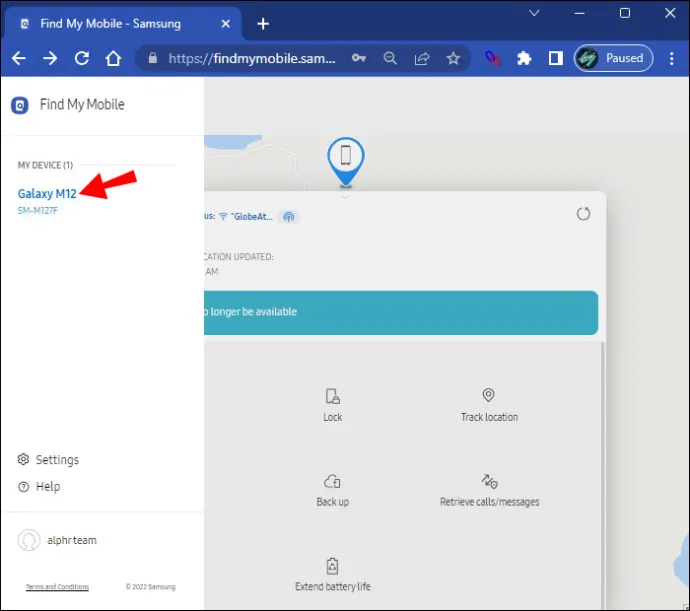
- A jobb oldalon válassza az „Eszköz zárolása” lehetőséget.
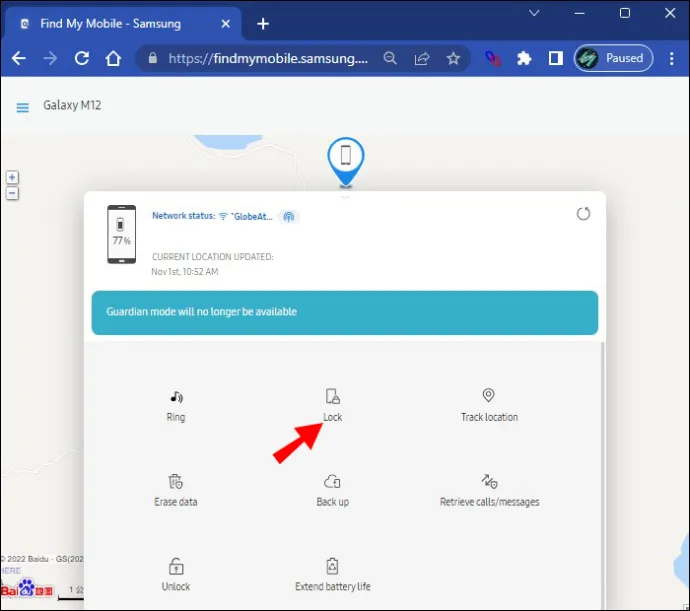
- Írja be a telefonhoz tartozó ideiglenes jelszót a megadott mezőbe.
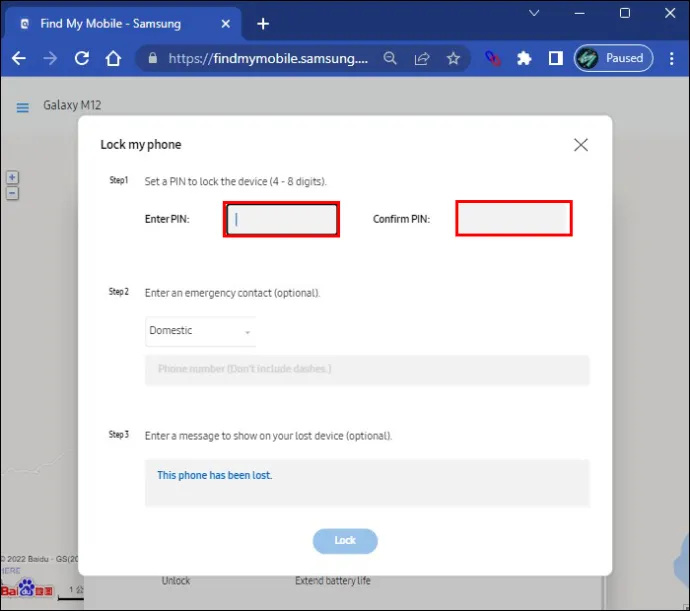
- Kattintson a „Zárolás újra” gombra.
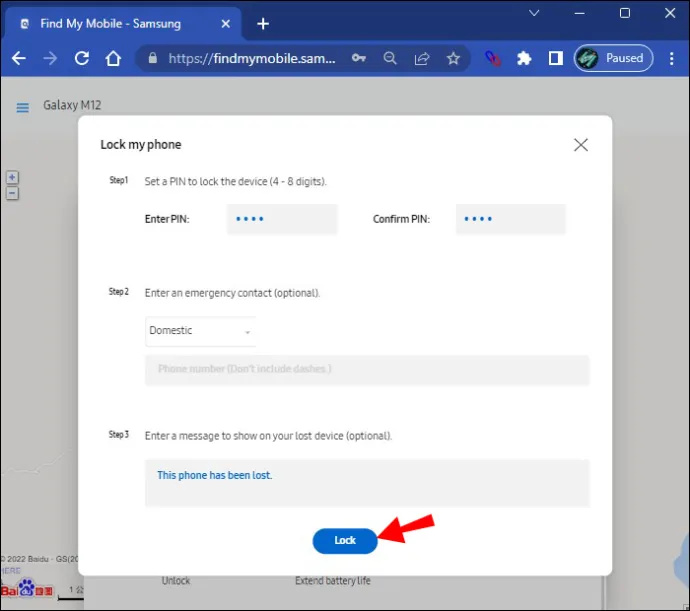
- Várja meg, amíg a telefon offline állapotba kerül.
- Kattintson a „Az eszköz megkeresése” elemre. Telefonja most zárolva van, és az oldal alján lévő térképen láthatja az eszköz helyét.
Az eszköz menüjének „Hely követése” opciója lehetővé teszi, hogy 15 percenként megnézze, hol van telefonja.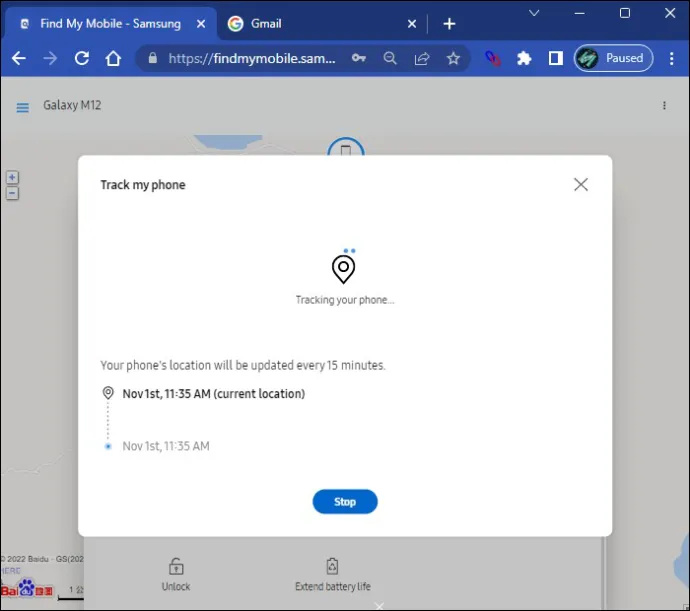
Csengetés funkció
A Telefon keresése lehetővé teszi telefonja helyének meghatározását, ha azt gyanítja, hogy valahol a közelben van. Használhatja a Csengetés funkciót, amelyet szintén a portál biztosít. Mindössze annyit kell tennie, hogy csörög a telefonján, hogy a csengőhang hangja alapján megtudja, hol van. Ez a funkció akkor is működik, ha a telefon némításra volt állítva, mielőtt elvesztette.
Keresse meg a Samsung telefont iPhone használatával
Elveszett Samsung készülékéhez akár más mobileszközökről is hozzáférhet. Ha iPhone-t használ, van néhány módja annak, hogy megtalálja Samsung telefonját.
hogyan találom meg a Google keresési előzményeit?
A Samsung iOS-eszközről történő nyomon követése bizonyos kerülő megoldásokat igényel, mivel csak a Samsung készülékek futtathatják a FindMyPhone alkalmazást. Íme néhány tipp, hogyan találhatja meg Samsung telefonját iPhone használatával.
Használjon csevegőalkalmazást
A legtöbb okostelefon-tulajdonos csevegőalkalmazásokat használ kommunikációs eszközként. Az olyan alkalmazások, mint a WhatsApp, a Facebook Messenger és a Skype, különféle operációs rendszereken és eszközökön használhatók, és gyakran elérhetők böngészőkből. Mivel sok beépített helymegosztási funkcióval rendelkezik, ezzel a funkcióval megcélozhatja Samsung telefonját.
Például itt van egy gyors áttekintés a hely megosztásához a WhatsApp-pal.
- Nyissa meg a WhatsApp-ot iPhone-ján.
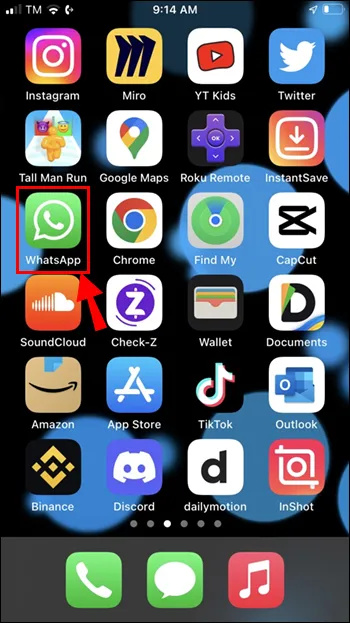
- Nyissa meg a csevegőablakot az adott partnerrel.
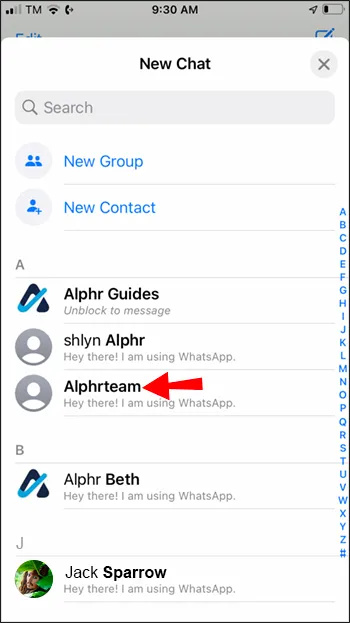
- Koppintson a „fájl csatolása” szimbólumra.
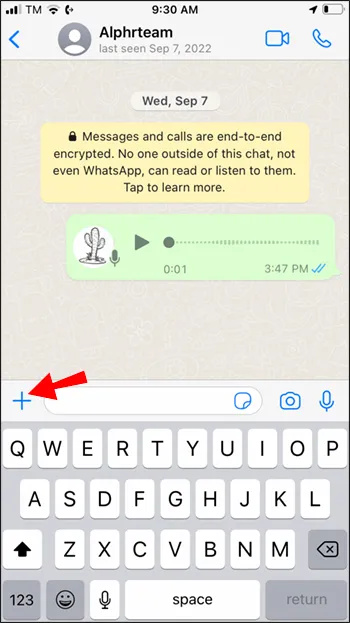
- Koppintson a „Helyszín” elemre.
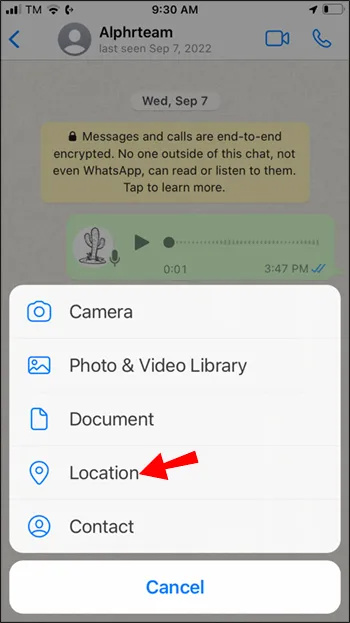
- Megnyílik a „Hely küldése” menü. Koppintson az „Élő hely megosztása” elemre.
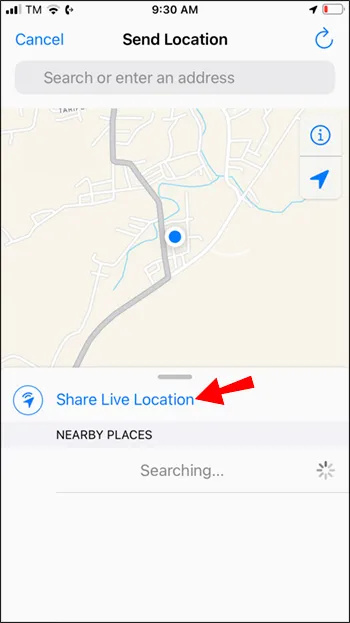
- Válassza ki a megosztás időtartamát. A WhatsApp lehetővé teszi a 15 perctől 8 óráig terjedő élő helyek megosztását.
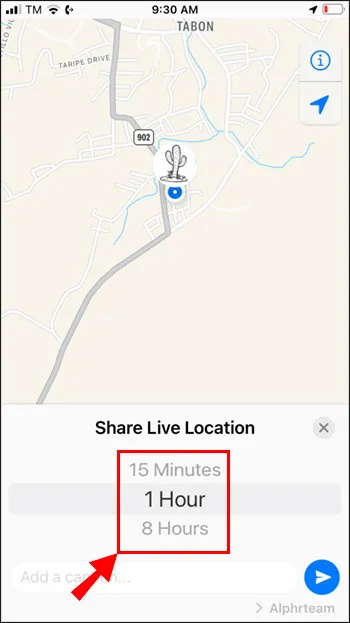
Ne feledje, hogy a WhatsApp funkció használatával bárki, aki a telefonját használja, láthatja tartózkodási helyét. Ha azt gyanítja, hogy valaki ellopta a telefonját, jobb, ha kihagyja ezt a lehetőséget, és különböző módszereket próbál ki.
Élő hely megosztása
Alternatív megoldásként megpróbálhatja megosztani az élő helymeghatározási funkciókat más alkalmazásokban. A Google Térkép iPhone-on és más mobileszközökön is engedélyezi ezt a lehetőséget. A hiányzó Samsung telefon megtalálásának lépései ezzel a lehetőséggel megegyeznek a WhatsApp lépéseivel. Csak az elveszett telefonhoz rendelt Google-fióktól eltérő Google-fiókot kell használnia helyzetének megosztásához.
Harmadik féltől származó alkalmazások
Számos harmadik féltől származó alkalmazás segíthet megtalálni az eltűnt telefont. FamiSafe és Családkereső GPS-alapú nyomkövető eszközök több millió felhasználóval. Több platformon működnek, és különféle rendszereken és eszközökön futnak, beleértve a Samsung telefonokat is.
Amikor helymegosztási funkciókkal rendelkező alkalmazásokat használ, győződjön meg arról, hogy ugyanazok a fiókok csatlakoznak a telefonhoz és az eszközhöz, amelyről hozzáfér.
Keresse meg a Samsung telefont okosórával
A Samsung azt is lehetővé teszi, hogy egy okosóra segítségével megkeresse telefonját. A Telefon keresése előre telepítve van a Samsung órákon, így további konfiguráció nélkül is használhatja.
Csak arról kell gondoskodnia, hogy a kettőt sikeresen összekapcsolja-e, majd a Find My Phone alkalmazás segítségével megtalálhatja azt. Ha okosórája és telefonja Bluetooth-on keresztül van párosítva, a helymeghatározási funkciók használatához a Bluetooth hatókörén belül kell lennie. Alternatív megoldásként erős internetkapcsolatra lesz szüksége az elveszett eszköz sikeres megcélzásához.
Így találhatja meg Samsung telefonját a Csengetés opcióval egy Samsung Watch segítségével.
- Nyissa meg okosórája Alkalmazások tálcáját.
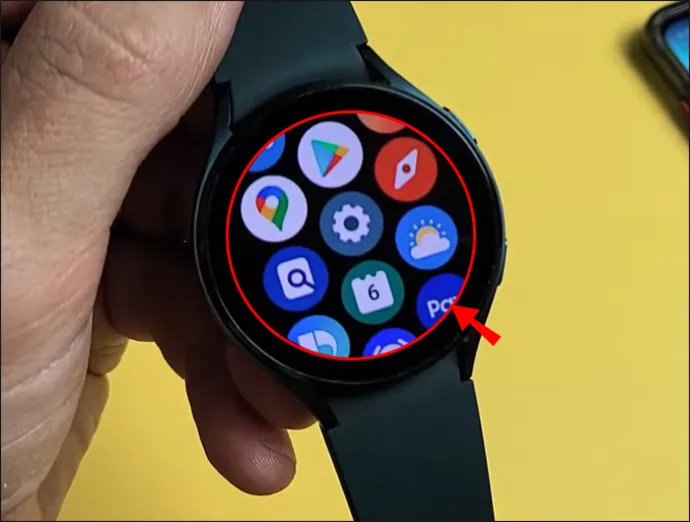
- Koppintson a „Keresés” gombra, és keresse meg a Telefon keresése alkalmazást.
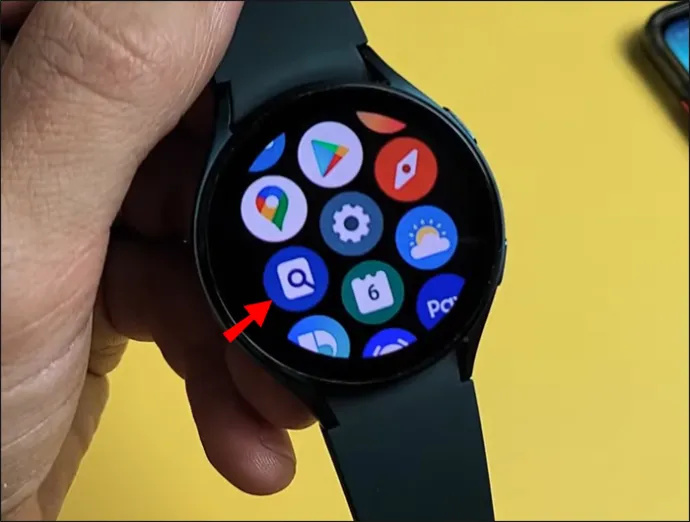
- Érintse meg a Start gombot a telefon csengéséhez. A Samsung telefon a legnagyobb hangerővel kezd csengeni.
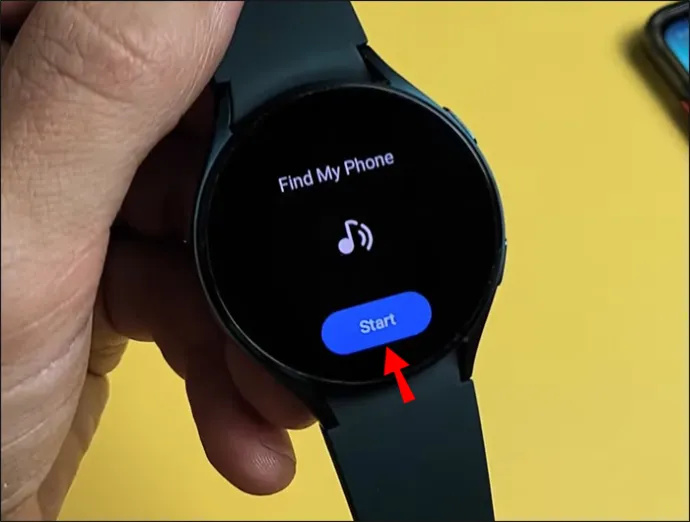
- Amikor megtalálja telefonját, csúsztassa el az „Elvetés” gombot a telefonján a csengetés leállításához.
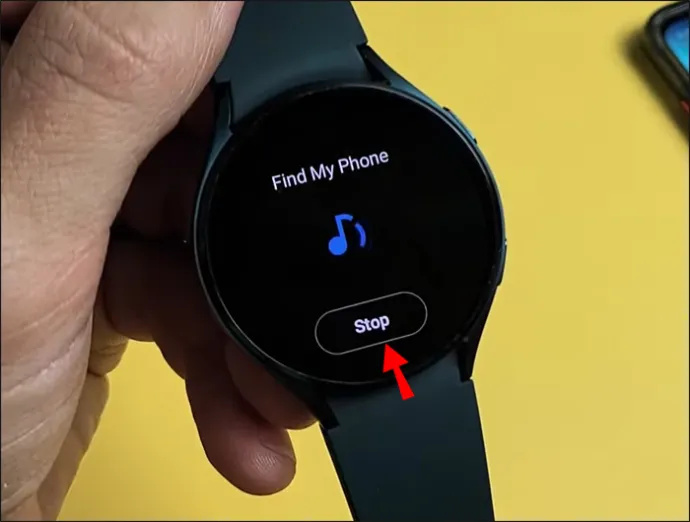
A Samsung telefon okosórán keresztüli meghatározásához a helymeghatározó szolgáltatások engedélyezése is szükséges a mobileszközön. Ez a funkció gyakran automatikusan bekapcsol, amikor bejelentkezik Samsung-fiókjába.
Határozza meg telefonja hollétét
Mivel a mai mobileszközök közül sok lehetővé teszi a GPS-helymeghatározást, az elveszett mobileszköz megtalálása gyakran nem nehéz. A Samsung telefonok kiváló hírnevet szereztek az erős biztonságról. A Telefonkeresés a Samsung biztonsági funkcióinak egyik legtöbbet dicsért funkciója, amely különféle lehetőségeket tesz lehetővé telefonja védelmére és helyének meghatározására.
hogyan találom meg a szerver címemet
Ezenkívül alternatív módszereket is használhat a hiányzó Samsung mobileszköz megkeresésére. Csak győződjön meg arról, hogy védik a jelenlegi tartózkodási helyét.
Melyik módszer vált be a legjobban, amikor megpróbálta megtalálni az eltűnt Samsung telefonját? Mondja el nekünk az alábbi megjegyzésekben!









